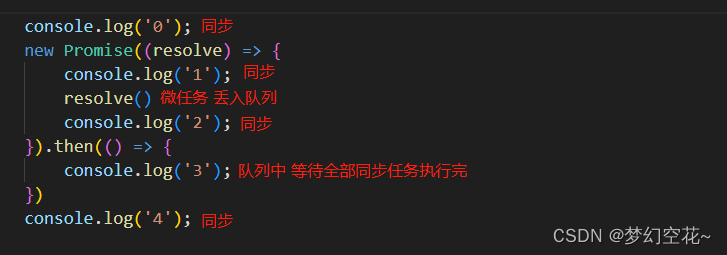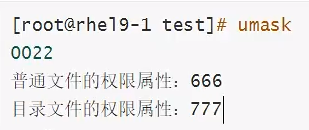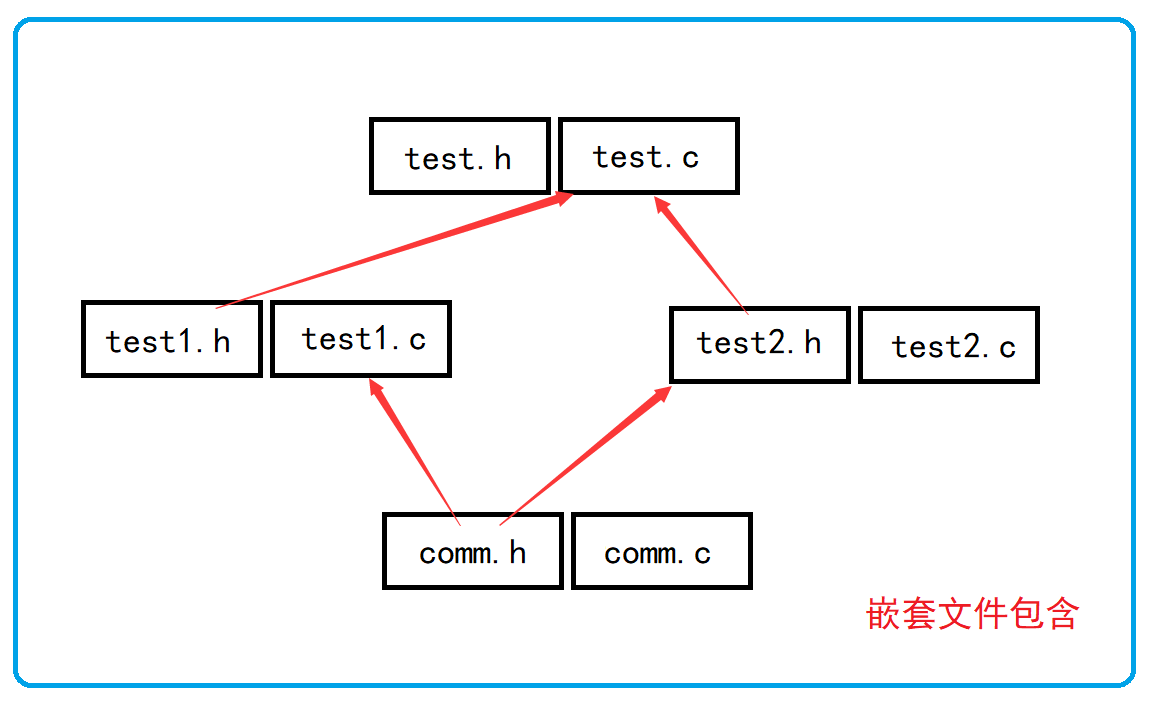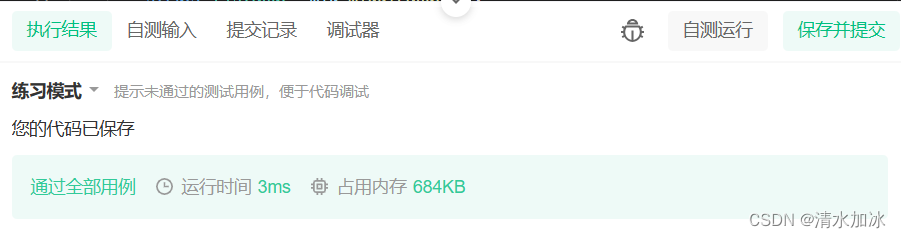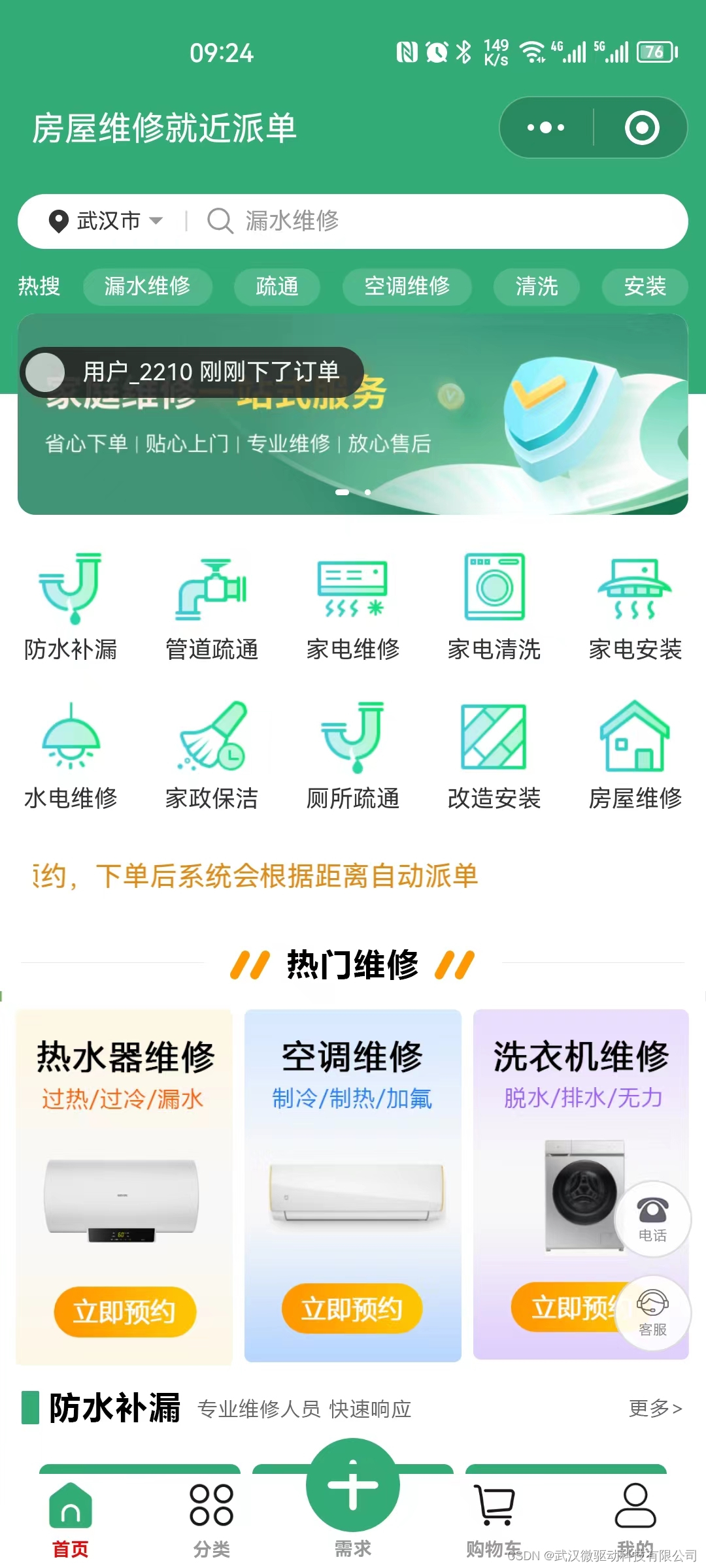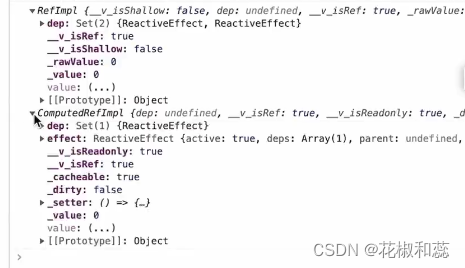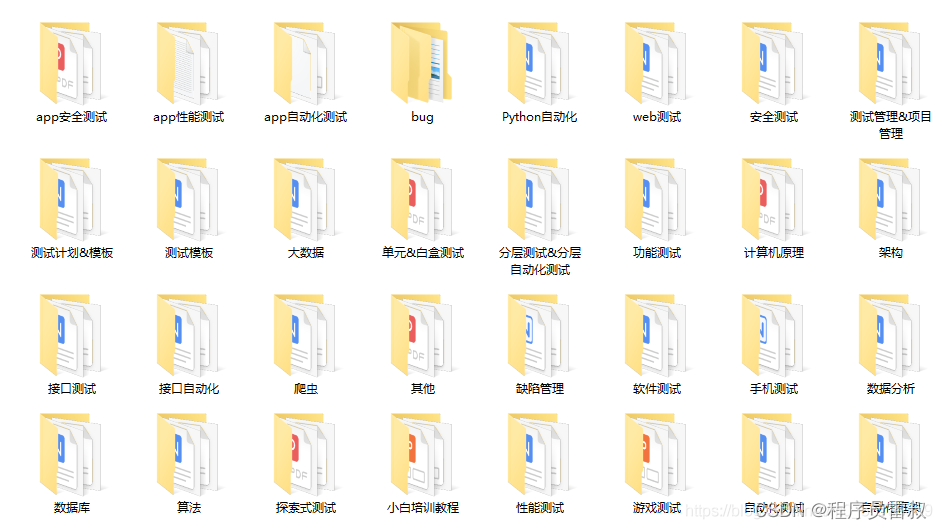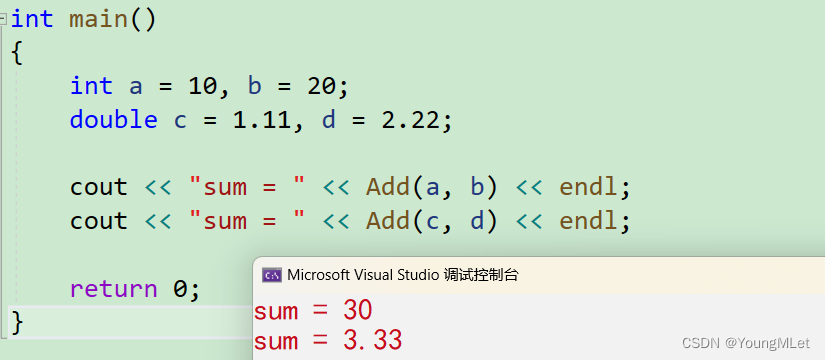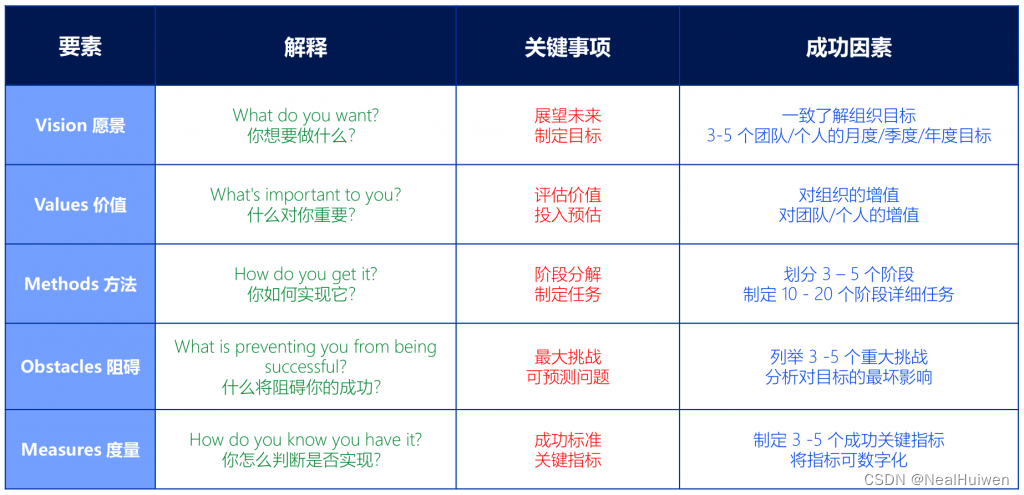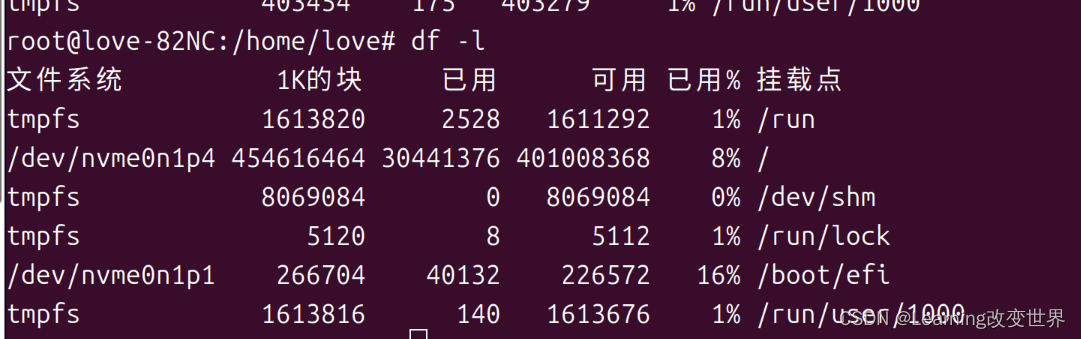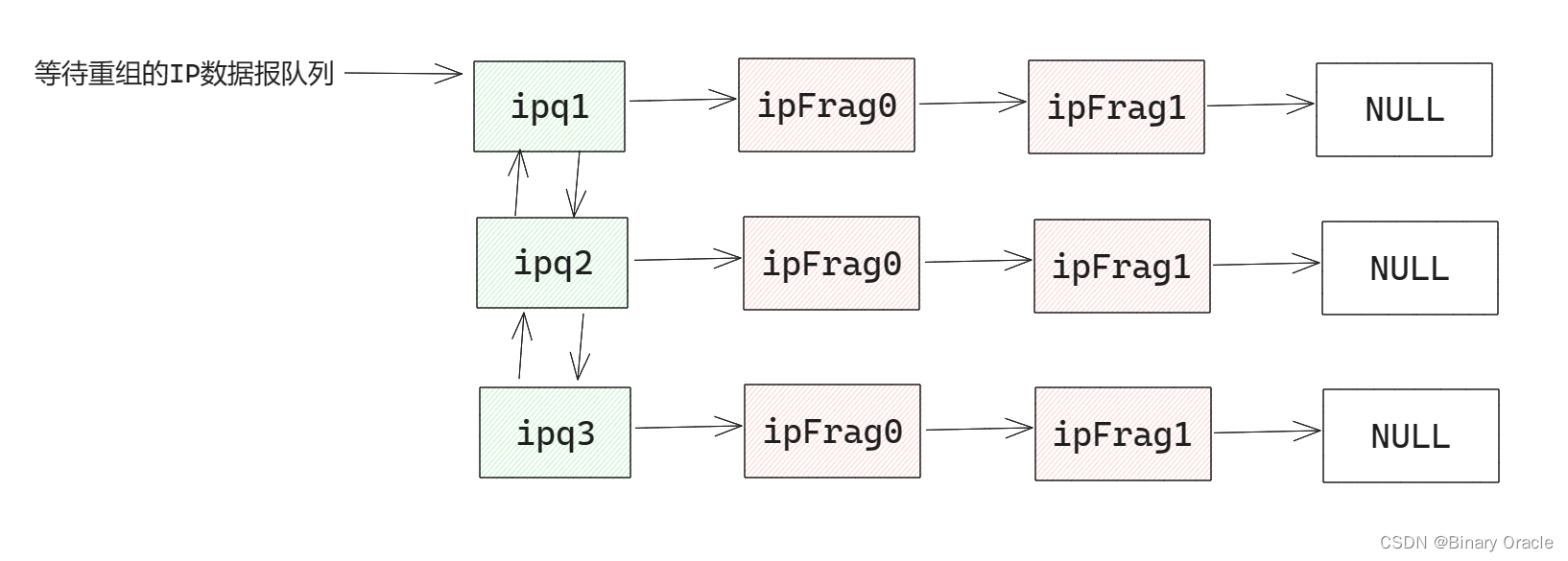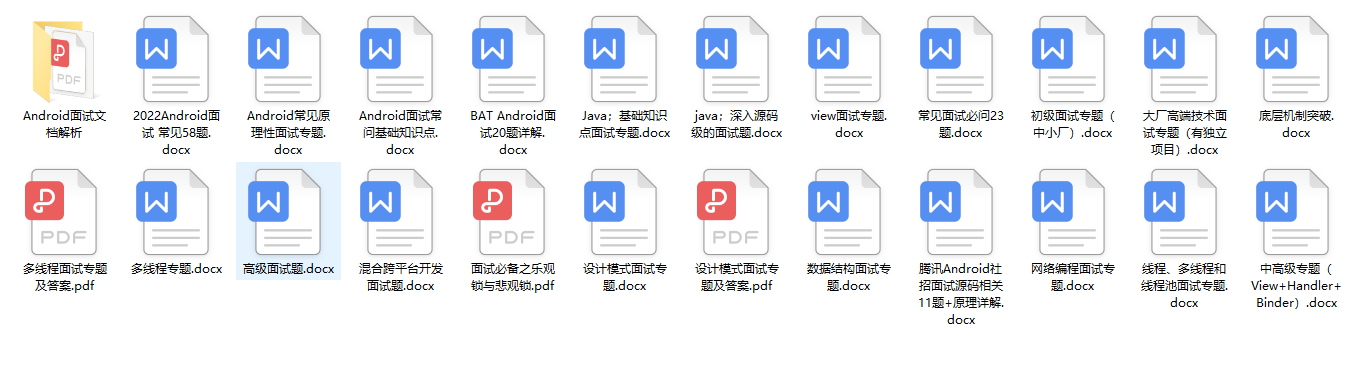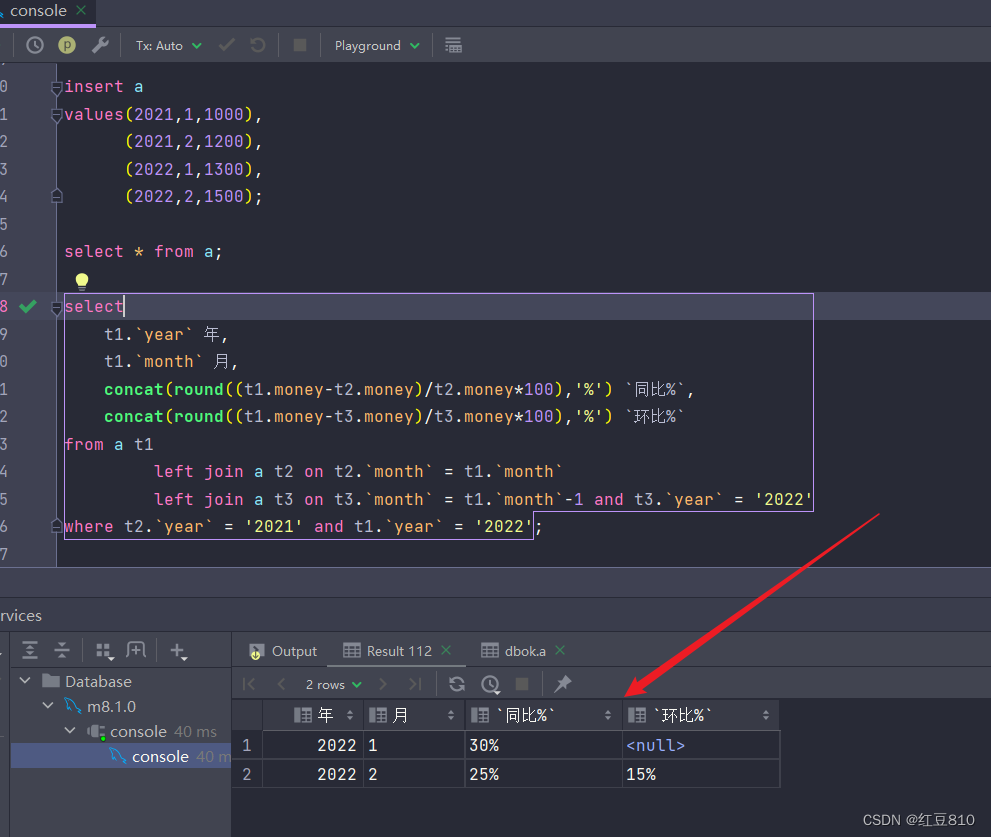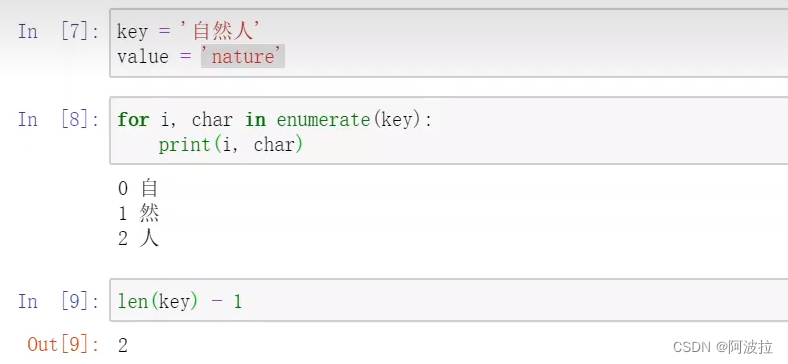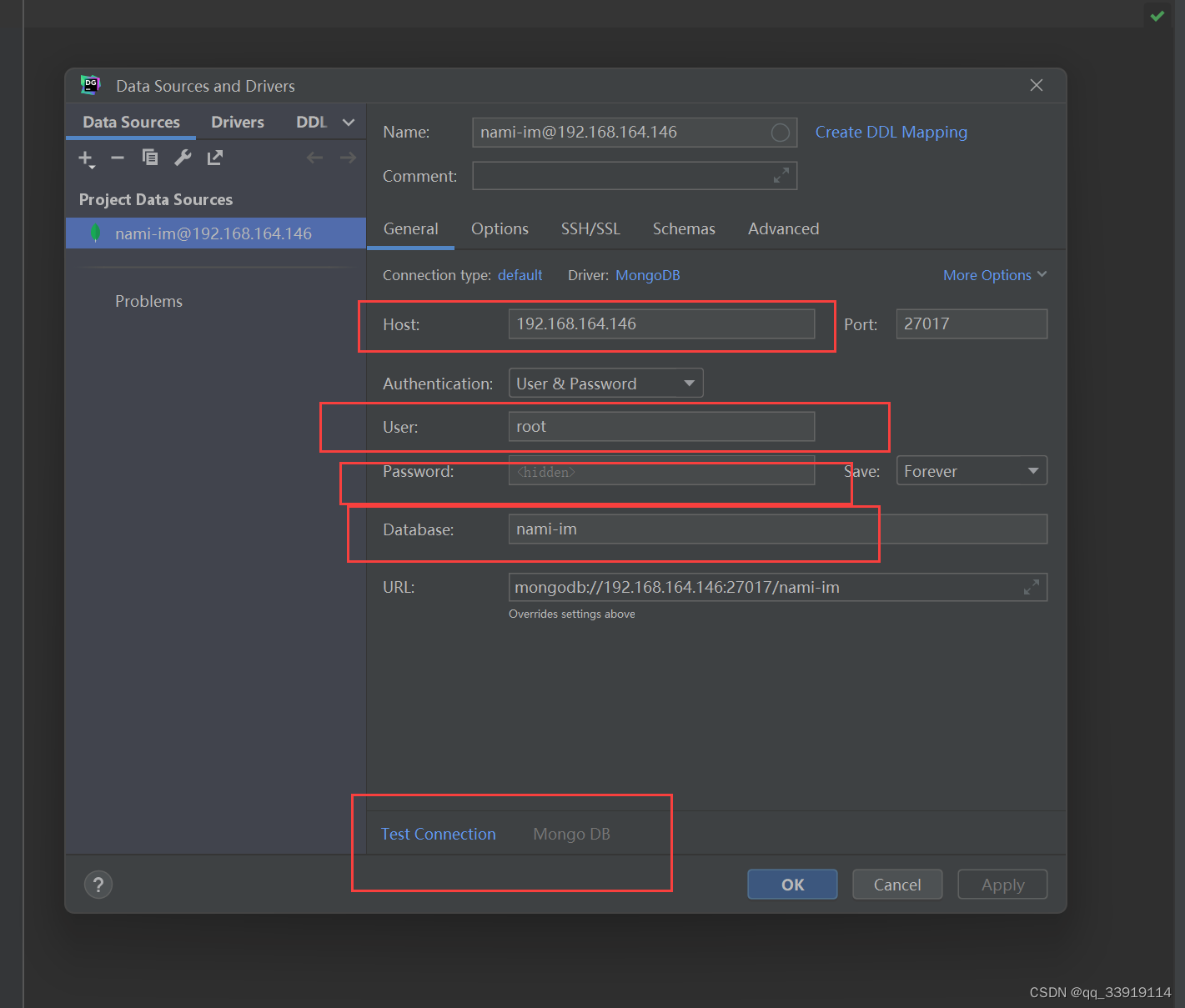1、Docker架构
1.1 镜像和容器
Docker中有几个重要的概念:
镜像(Image):Docker将应用程序及其所需的依赖、函数库、环境、配置等文件打包在一起,称为镜像。Docker镜像是用于创建 Docker 容器的模板 。就像面向对象编程中的类。
容器(Container):镜像中的应用程序运行后形成的进程就是容器,只是Docker会给容器进程做隔离,对外不可见。Docker容器是镜像运行时的实体。 就像面向对象编程中类的实例。一个类可以创建出 N多个实例,那么一个镜像同样也可以创建出 N 多个容器。每个处于运行状态的容器中都包含着一个或多个相关的应用,且它的运行不会干扰到其它容器。因为它们之间是相互隔离的。
仓库 Repository:Docker镜像仓库用来保存相关的一组镜像 ,这组镜像具有相同的镜像名称,都与镜像仓库名称相同 。 仓库根据其中的镜像是否可以被公开共享,可以分为公开库与私有库。
标签 Tag:通过< repository>:< tag>即可唯一定位一个镜像。即镜像标签其实就是镜像仓库中用于区分各个镜像的一种标识 ,同一仓库中的镜像具有不同的标签。
=================================================================================================
一切应用最终都是代码组成,都是硬盘中的一个个的字节形成的文件。只有运行时,才会加载到内存,形成进程。
而镜像,就是把一个应用在硬盘上的文件、及其运行环境、部分系统函数库文件一起打包形成的文件包。这个文件包是只读的。
容器呢,就是将这些文件中编写的程序、函数加载到内存中允许,形成进程,只不过要隔离起来。因此一个镜像可以启动多次,形成多个容器进程。
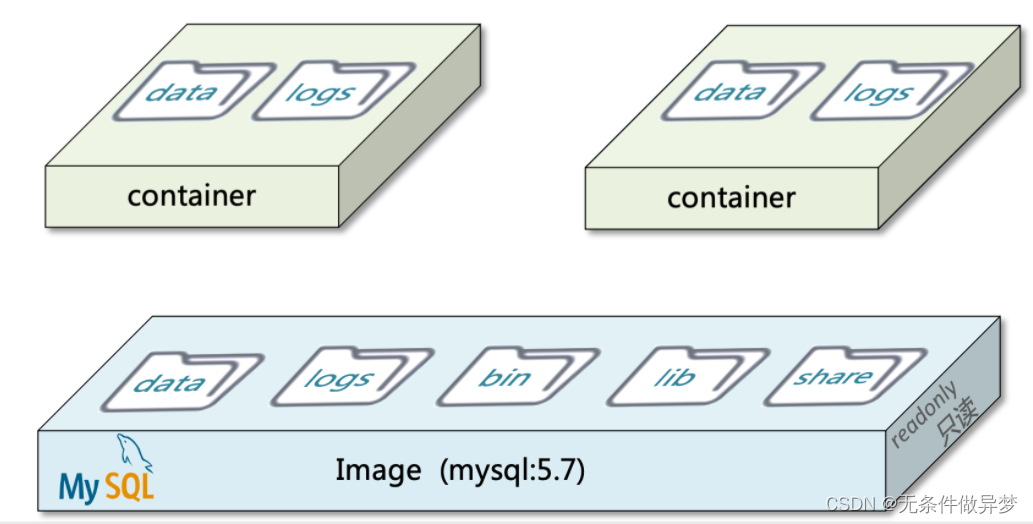
1.2 DockerHub
-
DockerHub:DockerHub是一个官方的Docker镜像的托管平台。这样的平台称为Docker Registry。
-
国内也有类似于DockerHub 的公开服务,比如 网易云镜像服务、阿里云镜像库等。
我们一方面可以将自己的镜像共享到DockerHub,另一方面也可以从DockerHub拉取镜像:
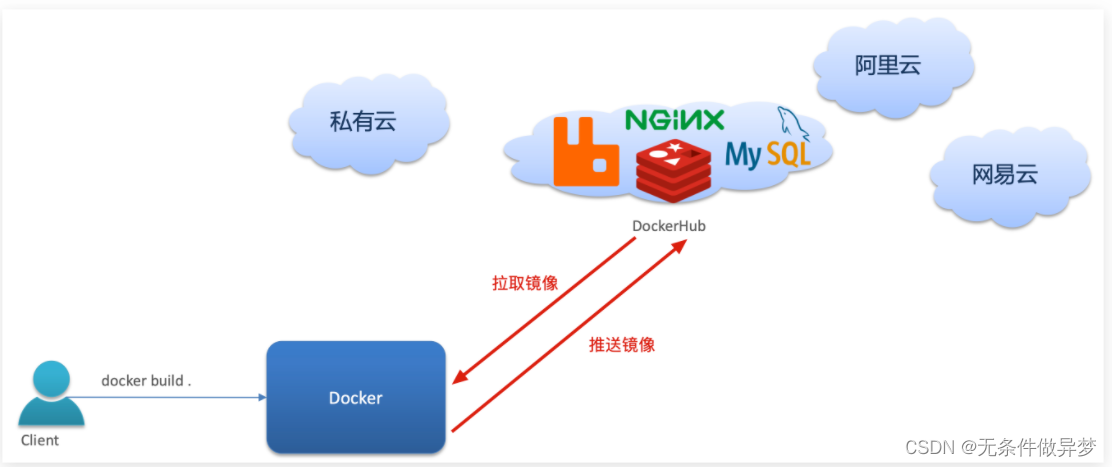
1.3 Docker架构
我们要使用Docker来操作镜像、容器,就必须要安装Docker。
Docker是一个CS架构的程序,由两部分组成:
-
服务端(server):Docker守护进程,负责处理Docker指令,管理镜像、容器等
-
客户端(client):通过命令或RestAPI向Docker服务端发送指令。可以在本地或远程向服务端发送指令。

2、Docker的基本操作
2.1.镜像操作
2.1.1.镜像名称
首先来看下镜像的名称组成:
- 镜名称一般分两部分组成:[repository]:[tag]。
- 在没有指定tag时,默认是latest,代表最新版本的镜像
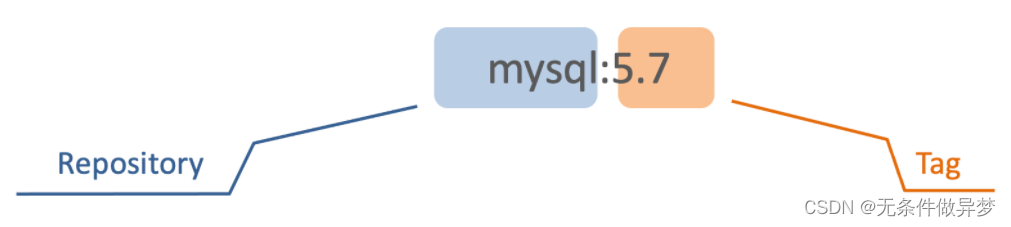
2.1.2.镜像命令
常见的镜像操作命令如图:
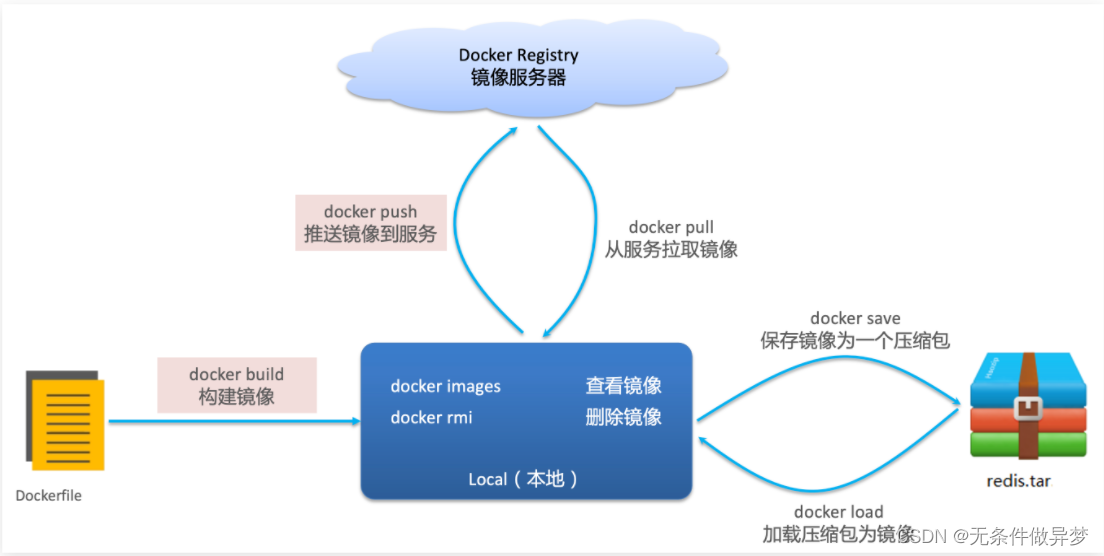
2.1.3 拉取、查看镜像
需求:从DockerHub中拉取一个nginx镜像并查看
1)首先去镜像仓库搜索nginx镜像,比如DockerHub:
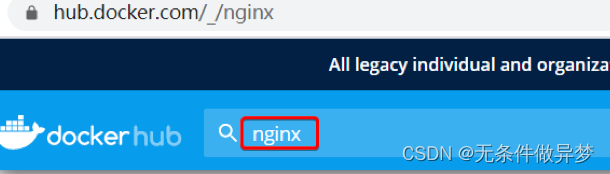
2)根据查看到的镜像名称,拉取自己需要的镜像,通过命令:docker pull nginx
或者拉取带指定版本的,eg:。例如,docker pull zookeeper:3.7.1(拉取 zookeeper 的 3.7.1 版本镜像)
pull 命令中的 < tag > 也可以不写,此时默认的 < tag >为 latest 。

3)通过命令:docker images 查看拉取到的镜像
 其中:
其中:
| 标签 | 含义 |
|---|---|
| REPOSITORY | 镜像仓库名称 |
| TAG | 镜像版本号 |
| IMAGE ID | 镜像的唯一标识 |
| CREATE | 镜像的创建时间 |
| SIZE | 镜像大小 |
也可查看 指定镜像 ,命令:
docker images [镜像名称]
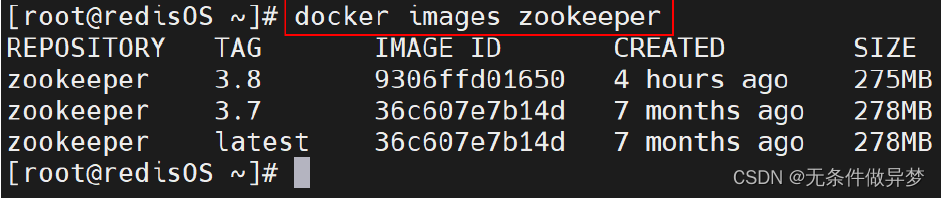
也可查看完整镜像 ID,使用 --no-trunc 参数后显示的是完成的镜像 id 。命令:
docker images [镜像名称] --no-trunc
也可查看镜像 digest ,–digests 选项可以查看所有镜像或指定镜像的 digest 信息。命令:
docker images [镜像名称] --digests
也可仅显示镜像 ID,-q 选项可仅显示本地所有镜像的 ImageID 。
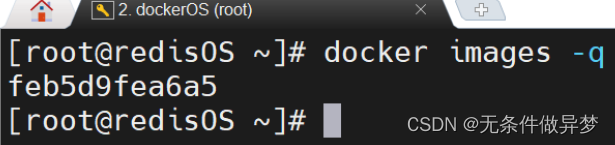
4)简化日志:加上选项 -q 后就可简化拉取过程中的日志输出
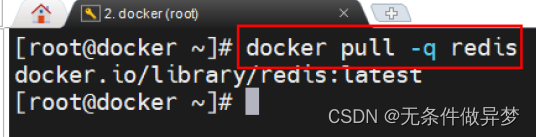
5)通过 digest 拉取
docker pull可通过镜像的 digest 进行拉取。语法格式为 docker pull < repository>@<digest>
digest,是镜像内容的一个 Hash 值,即所谓的 Content Hash (内容散列)。只要镜像内容发生了变更,其内容散列值就一定会发生改变。注意, digest 是包含前面的 sha256 的,表示该 digest 的产生所采用的 Hash 算法是 SHA256
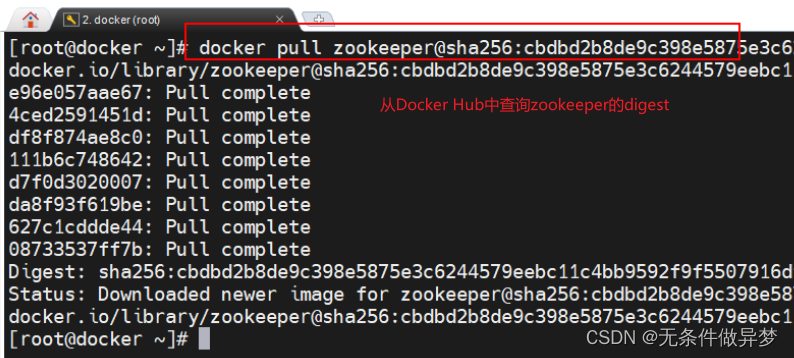
6 ) 过滤镜像
-f 选项用于过滤指定条件的镜像。下面例举一些常用的过滤条件。
dangling=true 用于过滤出悬虚镜像,即没有 Repository 与 Tag 的镜像。对于悬虚镜像的REPOSITORY 与 TAG ,显示的是 < none>

-f before 用于列举出本地镜像中指定镜像创建时间之前创建的所有镜像。
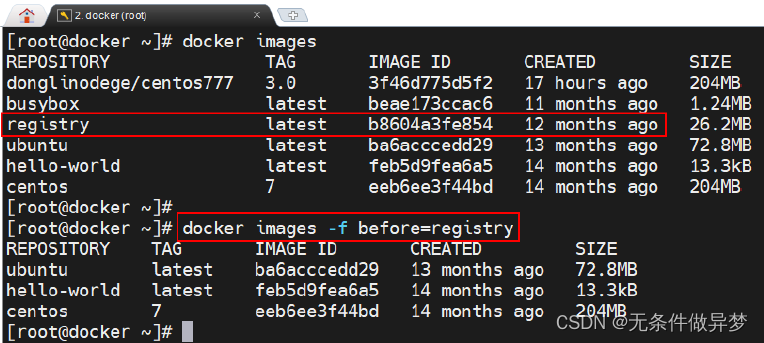
-f since 用于列举出本地镜像中指定镜像创建时间之后的创建的所有镜像。
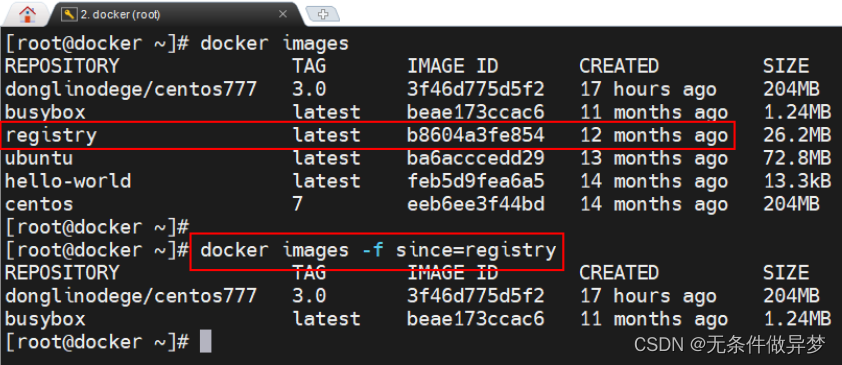
-f reference 用于列举出 < repository>:< tag> 与指定表达式相匹配的所有镜像。
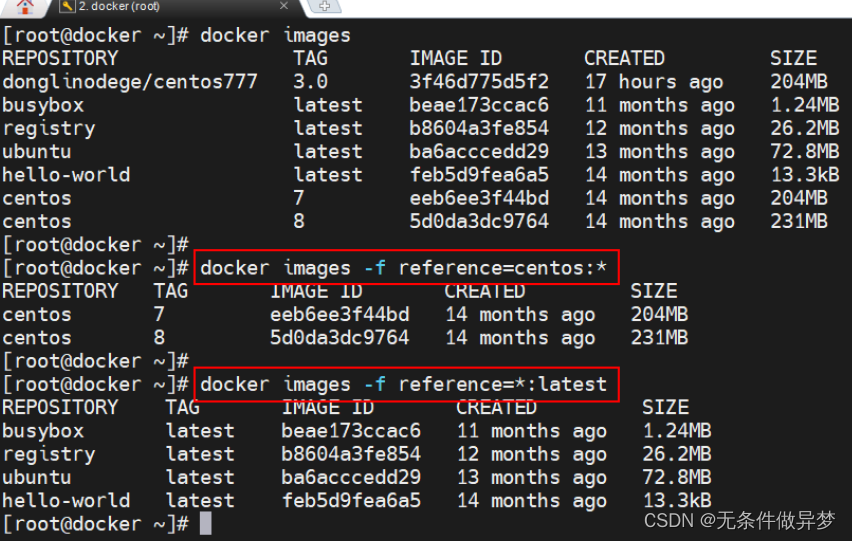
7 ) 格式化显示
该选项用于格式化输出docker images 的内容,格式需要使用 GO 模板指定。

2.1.4.保存、导入镜像
需求:利用docker save将nginx镜像导出磁盘,然后再通过load加载回来
1)利用docker xx --help命令查看docker save和docker load的语法
例如,查看save命令用法,可以输入命令:
docker save --help
结果:

命令格式:
docker save -o [保存的目标文件名称] [镜像名称]
2)使用docker save导出镜像到磁盘
运行命令:
docker save -o nginx.tar nginx:latest
结果如图:
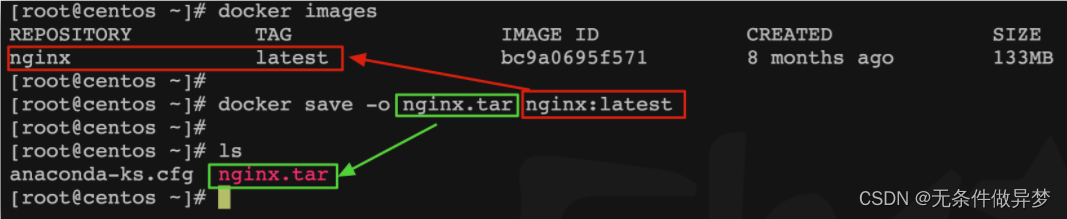
3)使用docker load加载镜像
先删除本地的nginx镜像:
docker rmi nginx:latest
然后运行命令,加载本地文件:
docker load -i nginx.tar
结果:
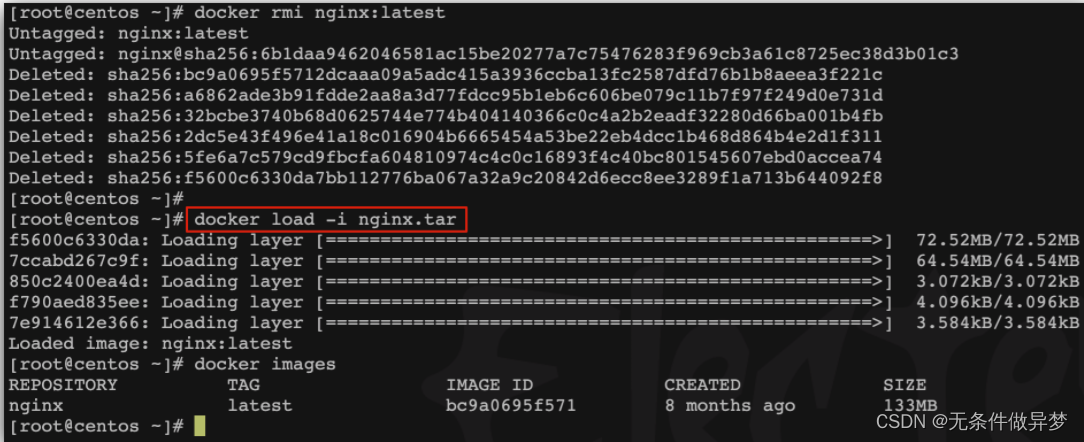
2.1.5 从 docker hub 上查看镜像
通过docker search 命令可以从 docker hub 上查看指定名称的镜像。
而通过docker images 命令可查看本地所有镜像资源信息。
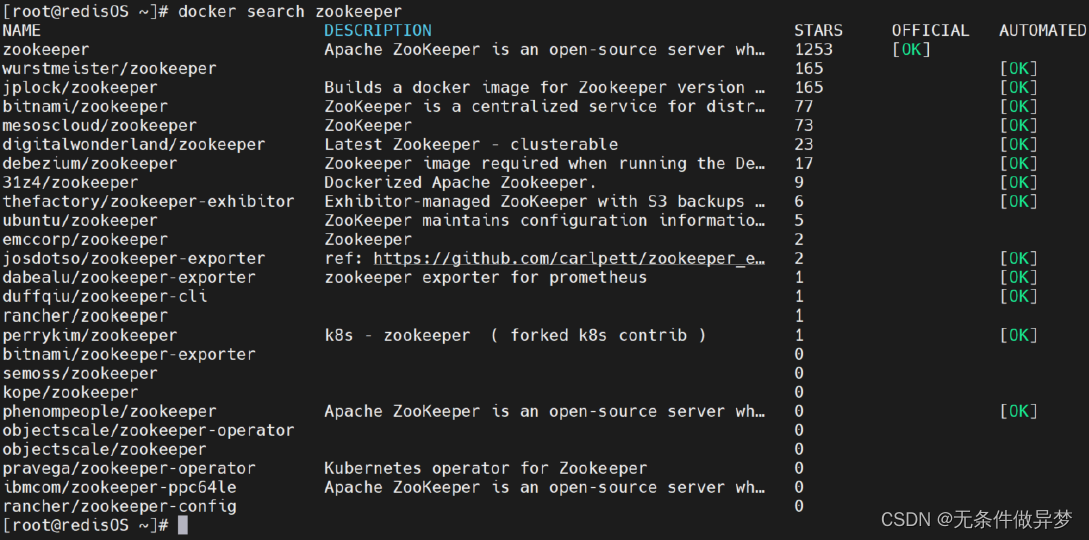
1 ) 过滤 检索结果
例如:仅查询出官方提供的镜像
docker search [镜像名称] --filte is-official=true

2 ) 限制 检索数量
可通过 limit 选项来指定显示的结果数量。
docker search [镜像名称] --limit=5
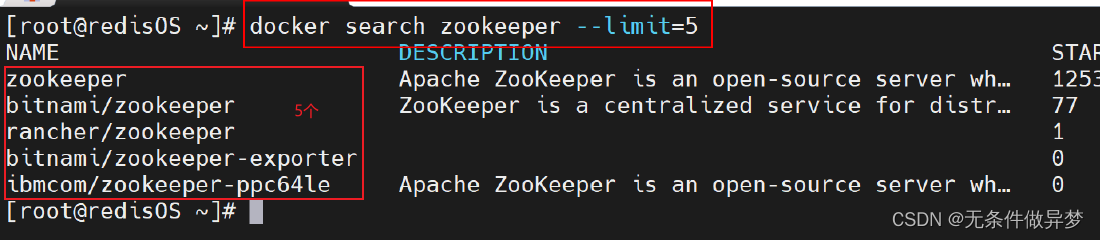
2.1.6 删除镜像
rmi(remove images ),该命令用于删除指定的本地镜像。镜像通过 < repository>:< tag> 指定。如果省略要删除镜像的 tag ,默认删除的是 lastest 版本。
docker rmi [镜像名称]
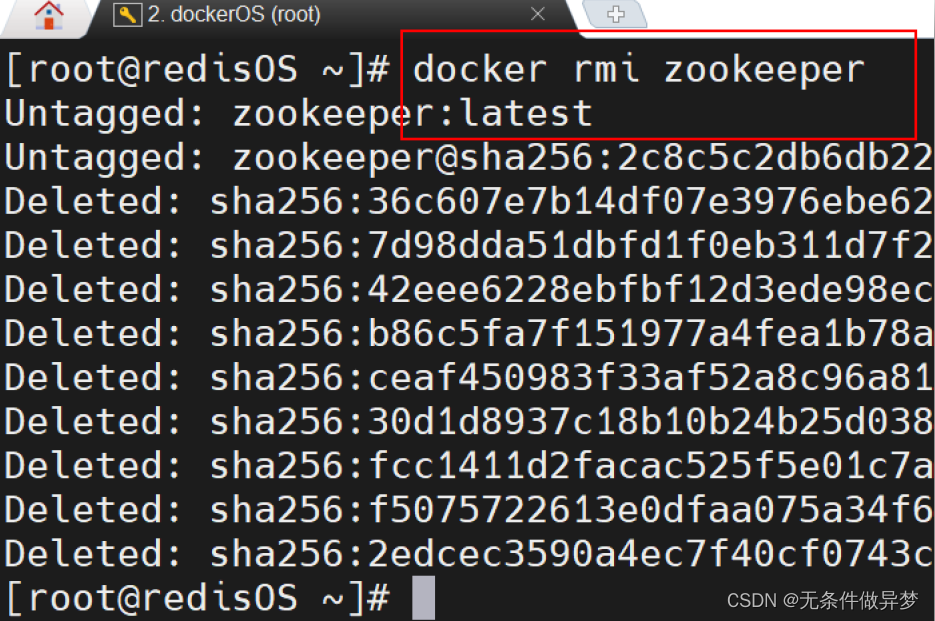
1 ) 删除多个镜像
docker rmi 命令可一次性删除多个镜像,多个要删除的镜像间使用空格分隔。
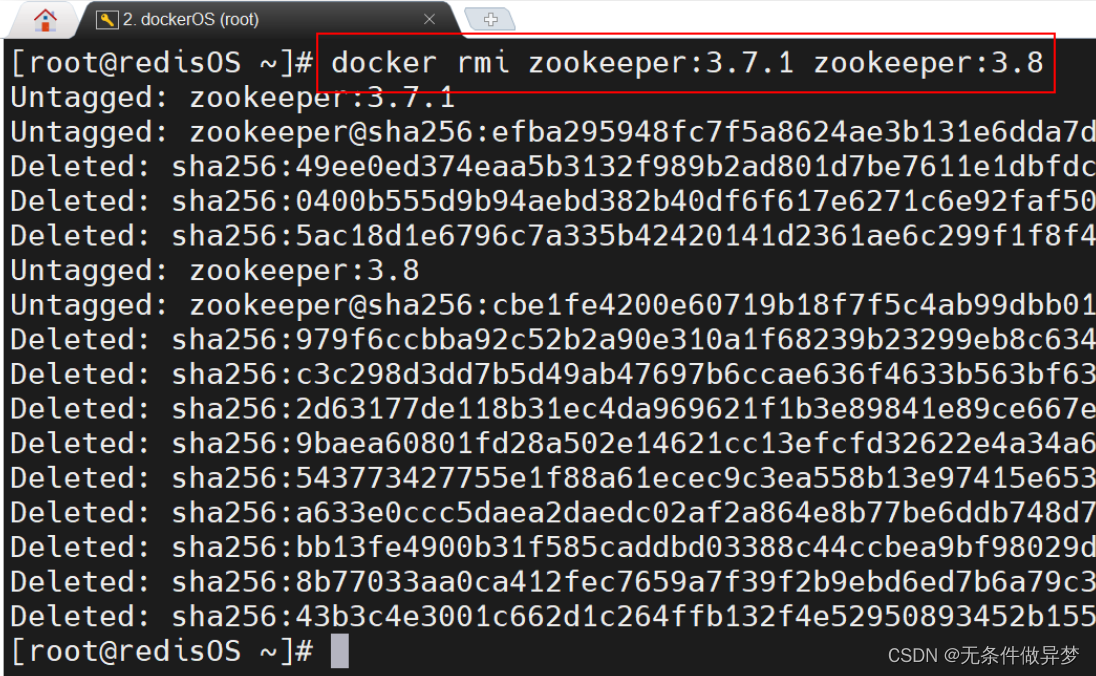
2 ) 通过 ImageID 删除镜像
docker rmi [镜像ID]

3 ) 强制删除镜像
docker rmi -f [镜像名称]
4 ) 删除所有镜像
使用组合命令删除所有镜像。当然,如果不携带-f 选项,则不会删除已打开容器的镜像。
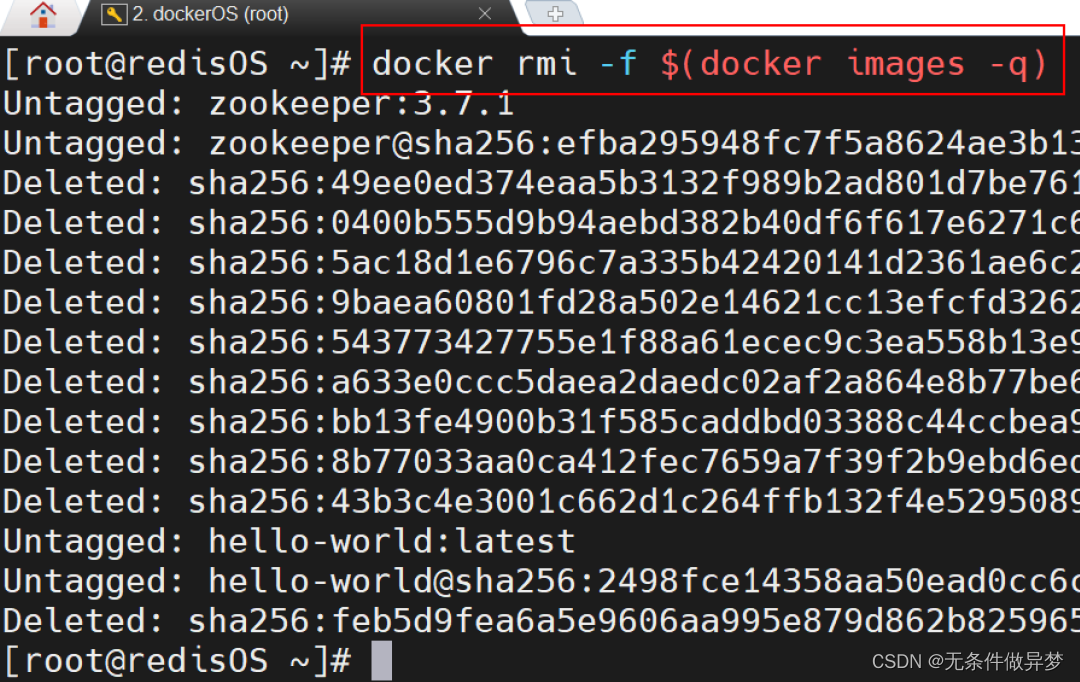
2.2 镜像分层
Docker镜像由一些松耦合的只读镜像层组成, Docker Daemon 负责堆叠这些镜像层,并将它们关联为一个统一的 整体 ,即对外表现出的是一个独立的对象。通过docker pull 命令拉取指定的镜像时,每个 Pull complete 结尾的行就代表下载完毕了一个镜像层。
例如,下面的redis:latest 镜像就包含 6 个镜像层。
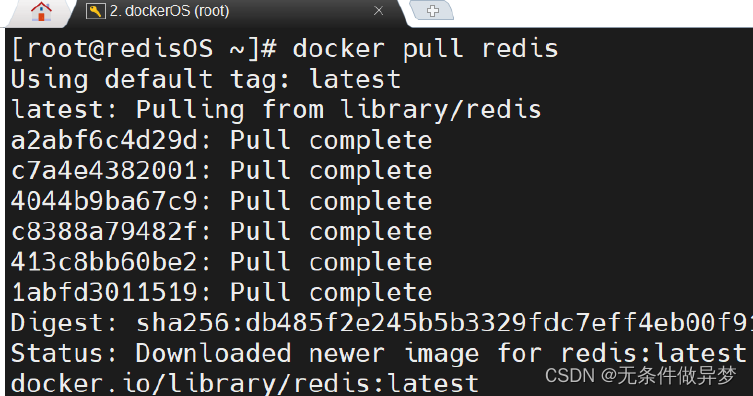
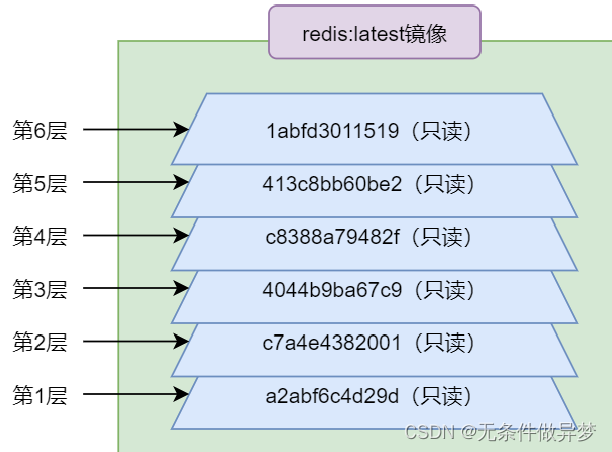
分层优点:
- 每个分层都是
只读的,所有对分层的修改都是以新分层的形式出现,并不会破坏原分层内容 - 每个分层只记录变更内容,所以有利于节省
存储空间 - 在不同镜像间实现
资源共享,即 不同镜像对相同下层镜像的复用 (※)
每个镜像层由两部分构成:
镜像文件系统 与 镜像 json 文件 。这两部分具有相同的 ImageID。
镜像文件系统就是对镜像占有的磁盘空间进行管理的文件系统,拥有该镜像所有镜像层的数据内容。而镜像 json 文件则是用于描述镜像的相关属性的集合,通过 docker inspect [ 镜像 ]就可以直观看到。
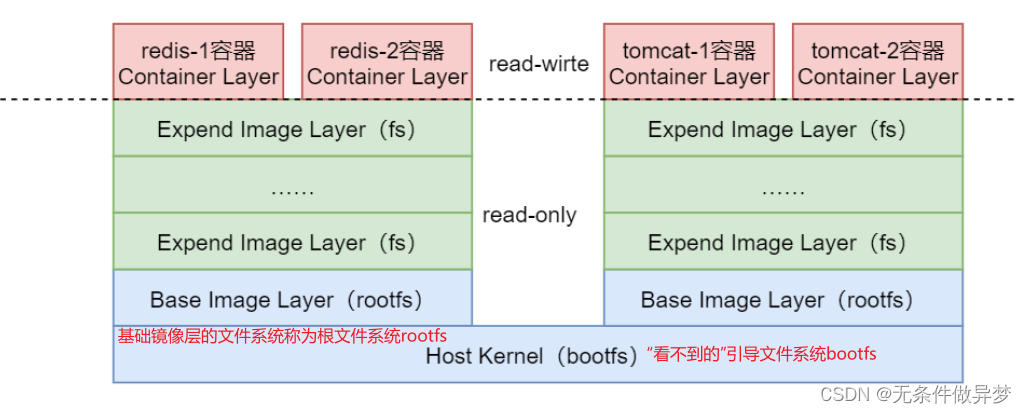
2.3 镜像摘要
摘要,即 digest 。是镜像内容的一个 Hash 值,即所谓的 Content Hash (内容散列)。只要镜像内容 发生了变更,其内容散列值就一定会发生改变。也就是说,一个镜像一旦创建完毕,其digest就不会发生改变了,因为镜像是只读的。
摘要的主要作用是区分相同 < repository>:< tag>的不同镜像。
2.4 容器操作
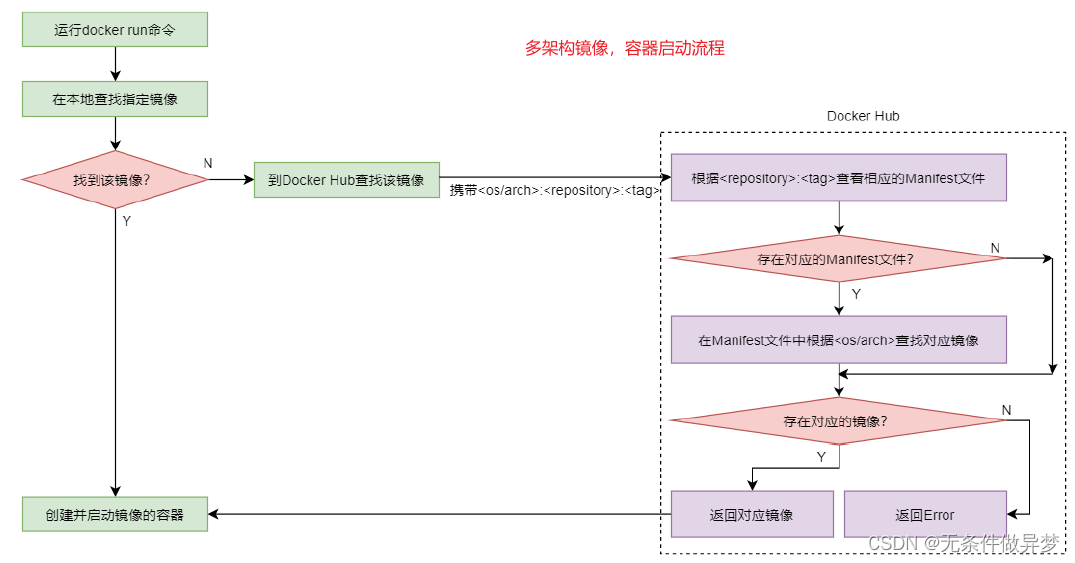
2.4.1 容器相关命令
容器操作的命令如图:
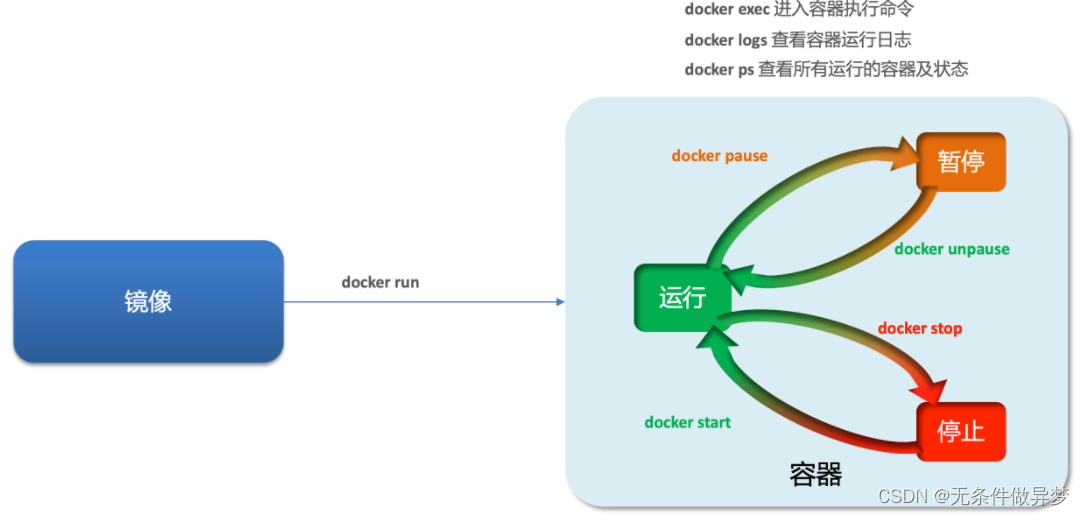
容器保护三个状态:
- 运行:进程正常运行
- 暂停:进程暂停,CPU不再运行,并不释放内存
- 停止:进程终止,回收进程占用的内存、CPU等资源
其中:
-
docker run:创建并运行一个容器,处于运行状态
-
docker pause:让一个运行的容器暂停
-
docker unpause:让一个容器从暂停状态恢复运行
-
docker stop:停止一个运行的容器
-
docker start:让一个停止的容器再次运行
-
docker rm:删除一个容器
2.4.2 创建并运行一个容器
创建并运行nginx容器的命令:
docker run --name containerName -p 80:80 -d nginx
命令解读:
- docker run :创建并运行一个容器
- –name : 给容器起一个名字,比如叫做mn
- -p :将宿主机端口与容器端口映射,冒号左侧是宿主机端口,右侧是容器端口
- -d:后台运行容器
- nginx:镜像名称,例如nginx
这里的-p参数,是将容器端口映射到宿主机端口。
默认情况下,容器是隔离环境,我们直接访问宿主机的80端口,肯定访问不到容器中的nginx。
现在,将容器的80与宿主机的80关联起来,当我们访问宿主机的80端口时,就会被映射到容器的80,这样就能访问到nginx了:
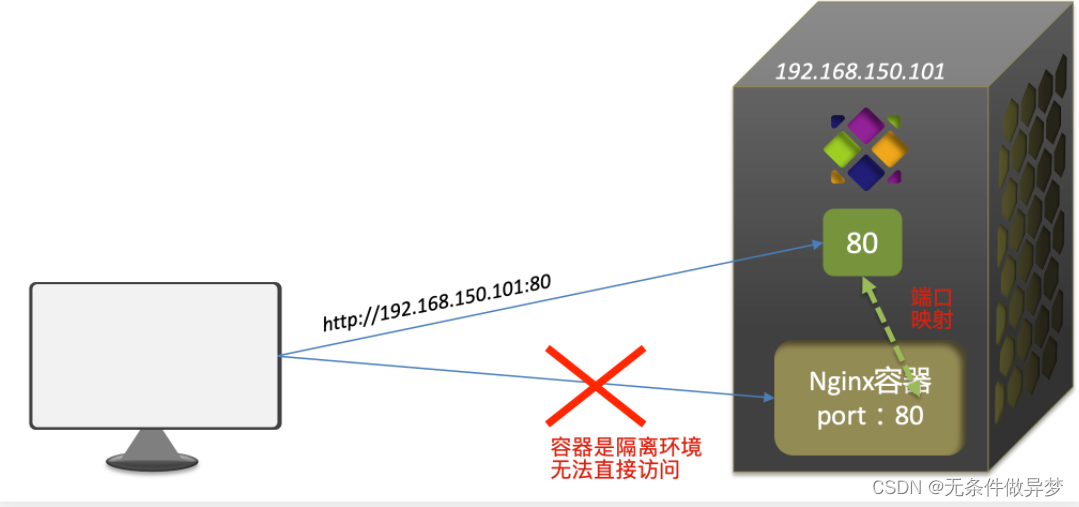
2.4.3 进入容器,修改文件
需求:进入Nginx容器,修改HTML文件内容,添加“传智教育欢迎您”
提示:进入容器要用到docker exec命令。
步骤:
1)进入容器。进入我们刚刚创建的nginx容器的命令为:
docker exec -it mn bash
命令解读:
-
docker exec :进入容器内部,执行一个命令
-
-it : 给当前进入的容器创建一个标准输入、输出终端,允许我们与容器交互
-
mn :要进入的容器的名称
-
bash:进入容器后执行的命令,bash是一个linux终端交互命令
2)进入nginx的HTML所在目录 /usr/share/nginx/html
容器内部会模拟一个独立的Linux文件系统,看起来如同一个linux服务器一样:

nginx的环境、配置、运行文件全部都在这个文件系统中,包括我们要修改的html文件。
查看DockerHub网站中的nginx页面,可以知道nginx的html目录位置在/usr/share/nginx/html
我们执行命令,进入该目录:
cd /usr/share/nginx/html
查看目录下文件:

3)修改index.html的内容
容器内没有vi命令,无法直接修改,我们用下面的命令来修改:
sed -i -e 's#Welcome to nginx#传智教育欢迎您#g' -e 's#<head>#<head><meta charset="utf-8">#g' index.html
在浏览器访问自己的虚拟机地址,例如我的是:http://192.168.150.101,即可看到结果:
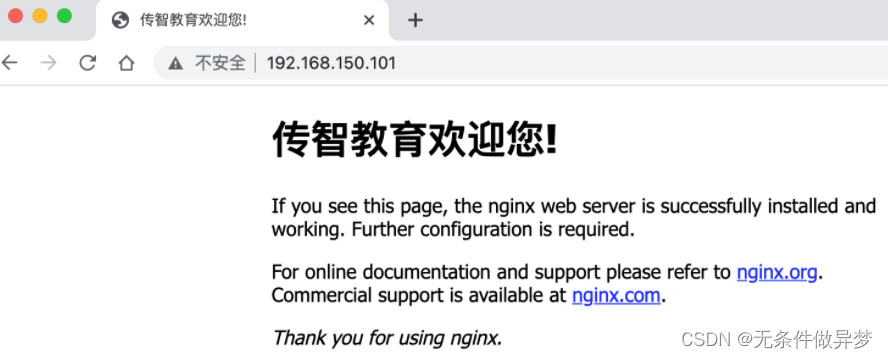
2.4.4 容器创建命令
docker create命令仅创建容器但不启动,其用法与 docker run 非常相似。注意,其没有-d 选项。
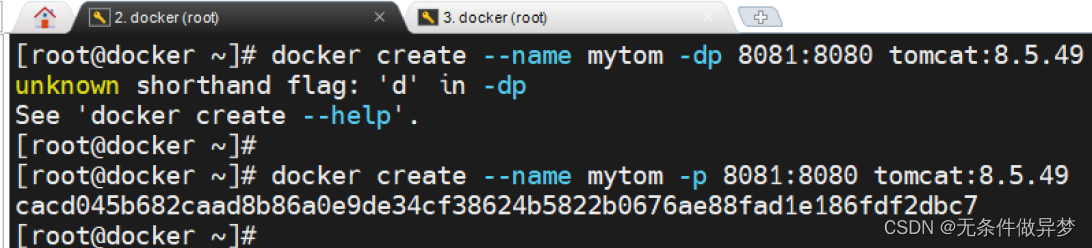
2.4.5 容器退出命令
退出并停止容器 exit

退出不停止容器 Ctrl + P + Q
注:先按下Ctrl + P ,然后再按下 Q 。
使用快捷键 Ctrl + P + Q 能够返回到了宿主机命令行。
再通过docker ps 可以查看到其是 UP 状态,说明容器退出了但并没有停止。